2023-07-10 185
win11打开文件夹一直转圈解决方法一览
1、首先右键开始菜单,打开“运行”

2、打开后,输入“MSConfig”,回车运行
3、接着勾选“有选择的启动”,取消“加载启动项”4、然后进入“工具”,点击“更改UAC设置”
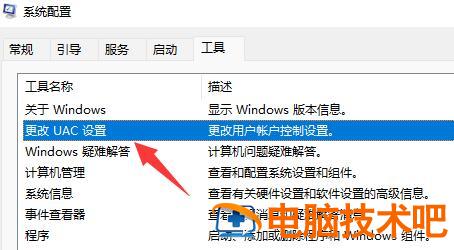
5、选中后点击右下角的“启动”
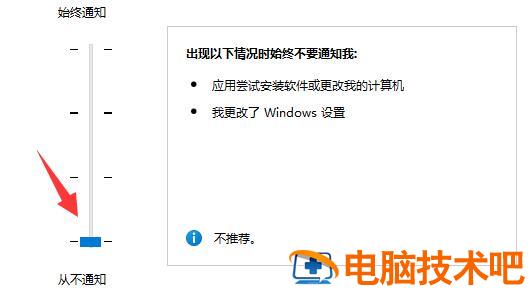
6、最后将左侧滑块移动到最底部“从不通知”即可解决
原文链接:https://000nw.com/10326.html
=========================================
https://000nw.com/ 为 “电脑技术吧” 唯一官方服务平台,请勿相信其他任何渠道。
系统教程 2023-07-23
电脑技术 2023-07-23
应用技巧 2023-07-23
系统教程 2023-07-23
系统教程 2023-07-23
软件办公 2023-07-11
软件办公 2023-07-11
软件办公 2023-07-12
软件办公 2023-07-12
软件办公 2023-07-12
扫码二维码
获取最新动态
